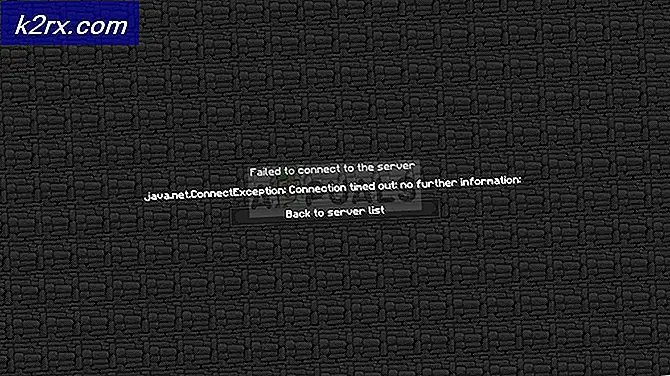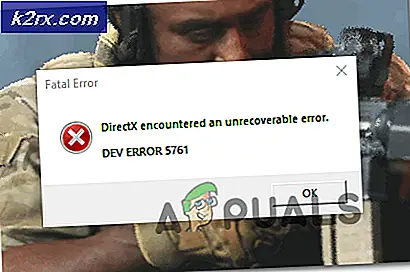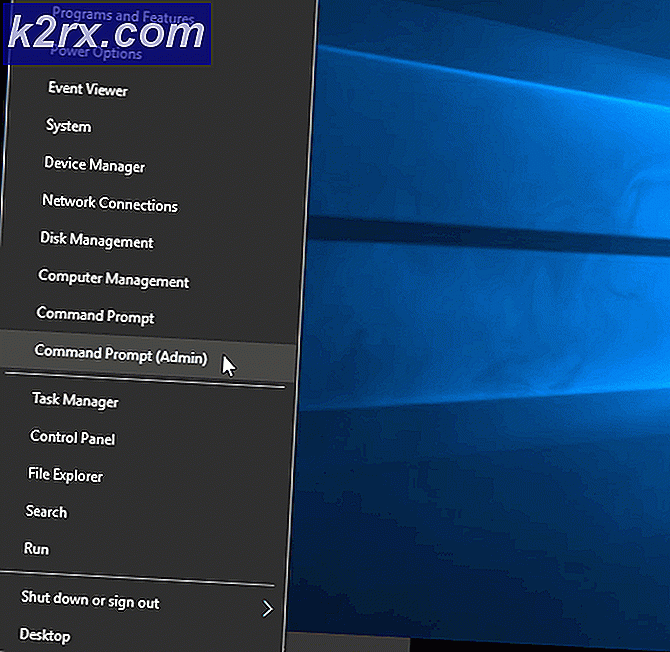Oplossing: Dell-printer drukt niet zwart af
Digitale documenten hebben veel kilometrage op papier gekregen. Papier blijft echter een zekere aantrekkingskracht uitoefenen op hoe het informatie presenteert in een tastbaar formaat dat overal kan worden bekeken zonder elektriciteit. Printers zijn daarom verkrijgbaar in verschillende technologieën, waaronder plotters, dot-matrix, laserprinters en inkjetprinters. Dit artikel zal stilstaan bij de Dell-inkjetprinters en het geval waarin de zwarte inkt niet afdrukt ondanks dat de cartridge inkt bevat.
Er is een klacht ingediend bij de Dell V515w en de V313w inkjetprinters die geen zwarte inkt afdrukken. Ondanks het instellen van de Dell-inkjetprinter en het correct installeren van de stuurprogramma's lijkt de printer de zwarte inkt niet af te geven. De cartridges in rood / magenta geel en blauw / cyaan kleuren geven hun kleuren echter perfect weer. De afdrukkwaliteit kan laag zijn omdat de zwarte inkt nodig is om de perfecte mix voor levendige kleuren te creëren. Dit kan het geval zijn met andere Dell-printers zoals de V313w, V515w, V715w, P513w en P713W die de inkjettechnologie gebruiken.
Waarom uw printer geen zwarte inkt afdrukt
De reden waarom de zwarte inkt niet op uw pagina verschijnt, kan verschillende oorzaken hebben. Een eenvoudige reden kan zijn dat je geen zwarte inkt meer hebt. De andere reden is dat de zwarte-inktcartridge niet goed op de sleuf zit, waardoor het moeilijk is de inkt te doseren. De andere reden kan zijn dat de sleuf waardoor de inkt uitstraalt, verstopt is. De sticker die het mechanisme beschermt, kan nog intact zijn of er kan inkt zijn opgedroogd of andere verstoppingen die de uitworp van de inkt verhinderen.
Een manier om problemen op te lossen is om een testpagina van de printer af te drukken; Typ Apparaten en printers> Aanraken of klik op Apparaten en printers (Configuratiescherm)> Houd ingedrukt of klik met de rechtermuisknop op uw printer in het vak Zoeken op de taakbalk. Tik of klik op Printereigenschappen (selecteer Printereigenschappen en niet Eigenschappen, of u ziet geen knop Testpagina afdrukken)> Op het tabblad Algemeen tikt of klikt u op Testpagina afdrukken. Als de testpagina met succes wordt afgedrukt, is er mogelijk een probleem met het weergeven van uw afdruk.
Als u zeker weet dat uw cartridge inkt bevat en dat u de juiste stuurprogramma's hebt geïnstalleerd, voert u de onderstaande stappen uit om verder problemen met uw printer op te lossen en deze weer op de rails te krijgen. Dit werkt ook voor V313w, V515w, V715w, P513w en P713W Dell-printers omdat ze dezelfde technologie en min of meer dezelfde functies gebruiken.
Methode 1: Plaats je zwarte cartridge opnieuw
Door de cartridge op de juiste manier opnieuw te plaatsen, wordt verzekerd dat contact met de printelektronica op de juiste manier wordt gemaakt en dat de kleuren worden afgegeven. Zorg ervoor dat de zwarte cartridge in de zwarte cartridgesleuf zit (hetzelfde als de andere kleuren).
PRO TIP: Als het probleem zich voordoet met uw computer of een laptop / notebook, kunt u proberen de Reimage Plus-software te gebruiken die de opslagplaatsen kan scannen en corrupte en ontbrekende bestanden kan vervangen. Dit werkt in de meeste gevallen, waar het probleem is ontstaan door een systeembeschadiging. U kunt Reimage Plus downloaden door hier te klikken- Open de printer door het scannerbed op te tillen. Druk op het lipje aan de achterkant van de zwarte inktcartridge.
- Druk op het ontgrendellipje aan de achterkant van de cartridge om de cartridge te ontgrendelen en trek de cartridge eruit.
- Plaats de cartridge terug en duw de cartridge naar beneden en naar binnen tot deze op zijn plaats klikt en probeer dan opnieuw uw pagina af te drukken.
Methode 2: Reinig en lijn de cartridge uit
Dit is geen handmatige schoonmaak zoals je je zou voorstellen. Door de inkt uit de patroon te drukken met meer druk dan een normale afdruk, zal eventuele verstopping op of in de patroon worden gewist. Om uw cartridge te reinigen, moet u de cd-software installeren die met uw Dell-printer is meegeleverd. U kunt ze ook verkrijgen door hier uw servicetag of specifiek voor de Dell V515w-printer hier in te voeren.
- Klik op Start.
- Klik op Alle programma's of Programma's en selecteer de map Dell Printers en klik vervolgens op 'Dell Printer Home'.
- Kies de printer in de vervolgkeuzelijst boven aan het venster.
- Klik op het tabblad Maintenance en klik op Deep Clean Cartridges. Voer indien nodig de Deep Clean een tweede keer uit.
- Klik op Cartridges uitlijnen.
- Probeer nu om het even welke pagina af te drukken en controleer of het probleem is opgelost.
Het Deep Clean-proces gebruikt een aanzienlijke hoeveelheid inkt, dus het wordt niet aangeraden om het meer dan tweemaal uit te voeren, maar soms is het nodig. U kunt ook een zachte pluisdoek gebruiken om de printkoppen van uw cartridge en cartridge te reinigen. De methoden hierboven vermeld.
PRO TIP: Als het probleem zich voordoet met uw computer of een laptop / notebook, kunt u proberen de Reimage Plus-software te gebruiken die de opslagplaatsen kan scannen en corrupte en ontbrekende bestanden kan vervangen. Dit werkt in de meeste gevallen, waar het probleem is ontstaan door een systeembeschadiging. U kunt Reimage Plus downloaden door hier te klikken